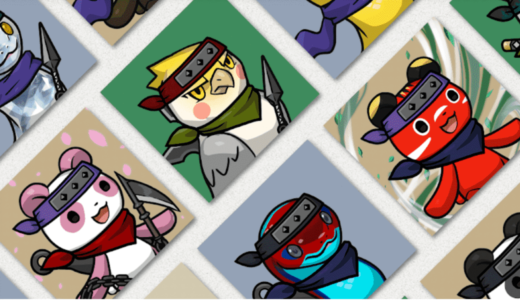この記事には広告を含みます。

そんが疑問にお答えします。
本記事の内容
- MetaMask(メタマスク)にNFTを表示される方法
OpenSea(オープンシー)でNFTを買っただけでは、MetaMask(メタマスク)のウォレットには表示されません。
簡単に言えば、トークンIDとコントラクトアドレスを入力するだけです。
とはいえ、それだけでは分からないのでが画像で解説しますね。

MetaMask(メタマスク)にOpenSeaで買ったNFTを表示させる方法【スマホ】
MetaMask(メタマスク)のアプリにログインします。
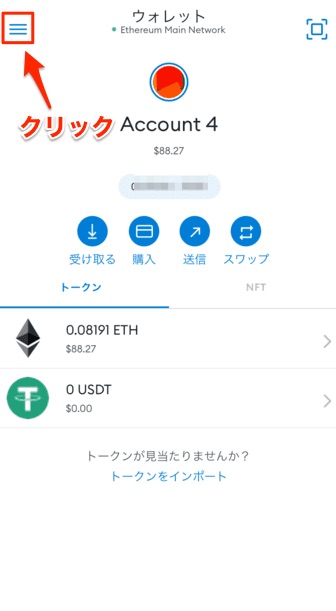
MetaMask(メタマスク)のアプリを開いたら、左上の『赤枠の三本線』をクリックする。
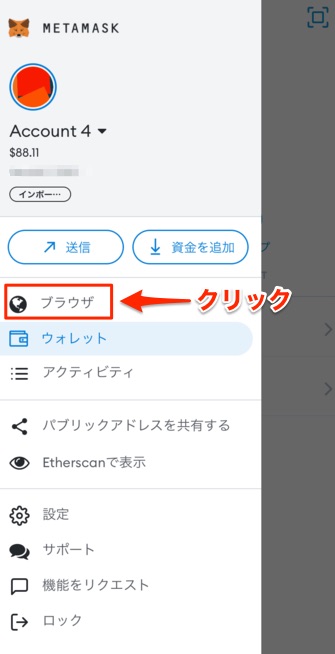
『ブラウザ』をクリックします。
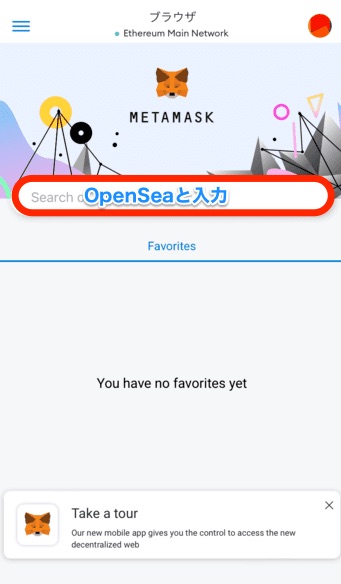
『OpenSea』と検索窓に入力して検索します。
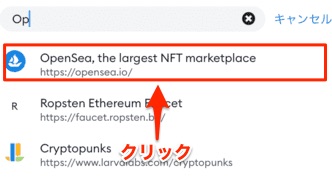
『openSea』が出てくるのでクリックします。
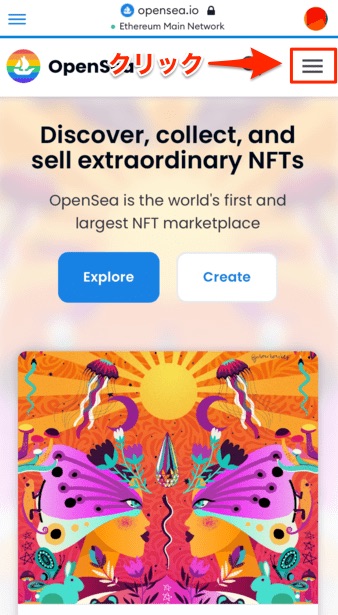
左上の『赤枠の三本線』をクリックする。
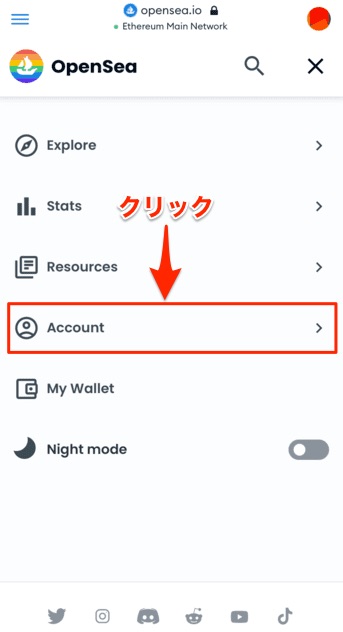
『Account』をクリックします。

『profile』をクリックします。
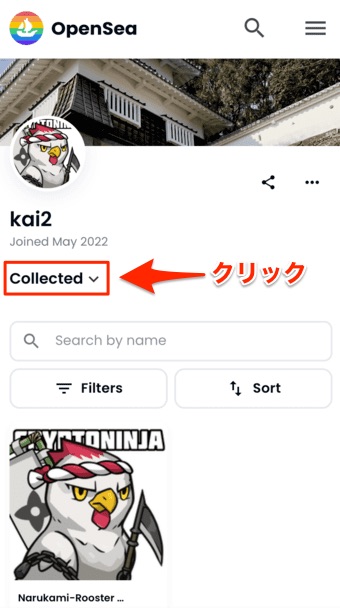
『Collected』をクリックします。
日本のジェネラティブコレクションでNo.1の『CNP』をメタマスクに表示させます。
CNPのこちらの記事からどうぞ▼
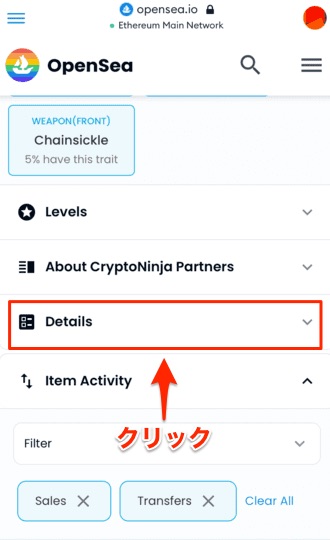
『Details』をクリックして『Token ID』と『Contract Address』を表示させます。

『Token ID』の数字をメモして、『Contract Address』の文字列をクリックすます。
Etherscanにページがかわります。
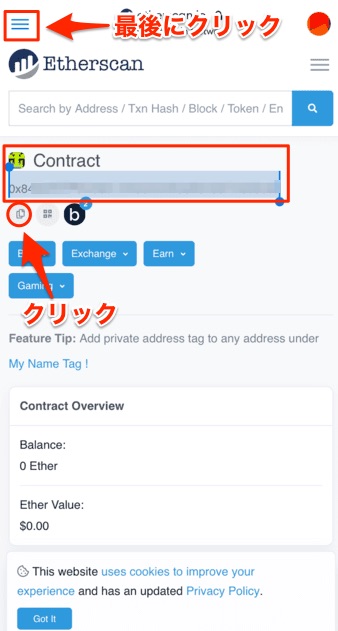
Contractの下に表示されている『文字列』をコピーします。『赤丸枠のアイコン』をクリックすればコピーできます。
コピーしたら『左上の三本線』をクリックします。
MetaMask(メタマスク)の画面に戻ります。
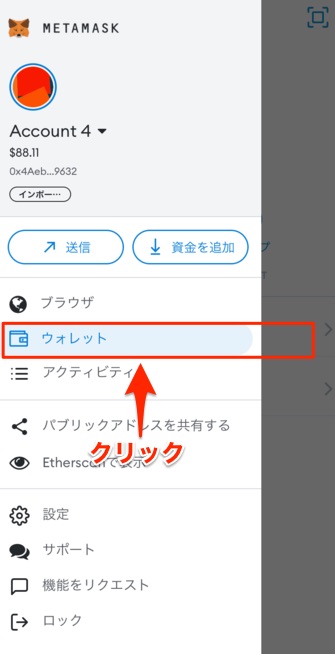
『ウォレット』をクリックします。

ウォレットの画面に切り替わります。
次に『NFT』をクリックすると上の画面になるので、『NFTをインポート』をクリックします。
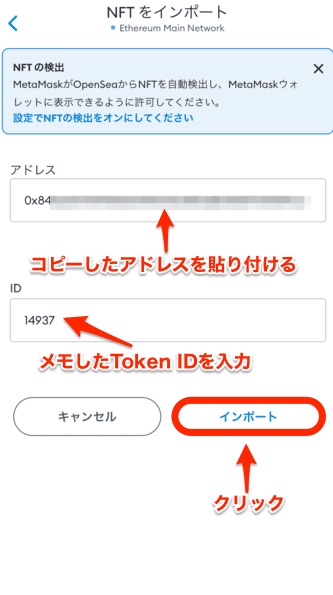
アドレスにコピーしておいた『文字列』を貼り付けます。次にメモしておいた『Token ID』を入力します。
『インポート』をクリックすれば完了です。
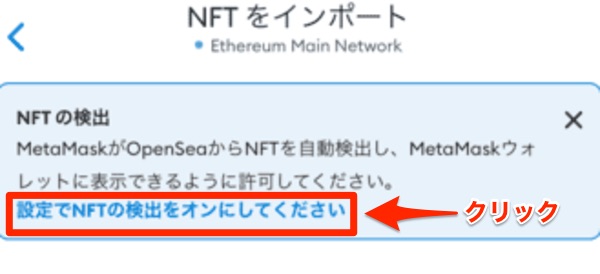
はじめてNFTをインポートする場合は設定をする必要があります。
NFTを自動検出して、MetaMask(メタマスク)のウォレットに表示できるようにします。
赤枠の『設定でNFTの検出をオンにしてください』をクリックする。
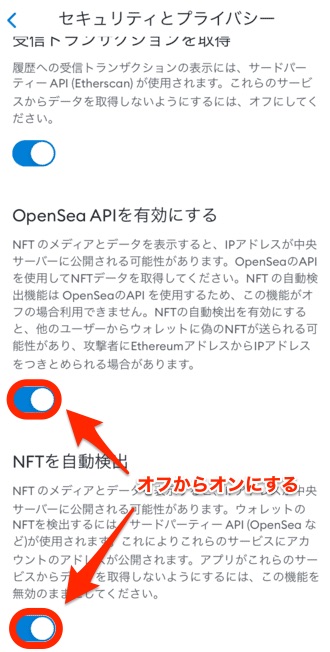
『OpenSea APIを有効にする』と『NFTを自動検出』をオンにする。
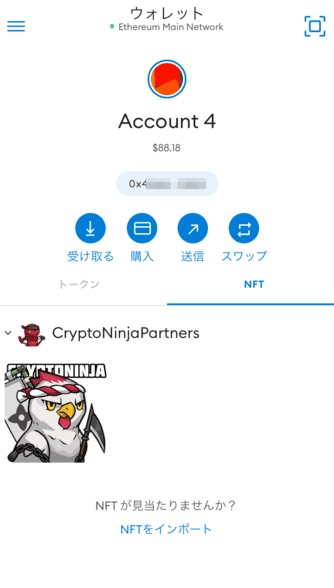
これでNFTが表示されました。
以上でMetaMask(メタマスク)にNFTを表示させる方法を解説しました。
 Crypto Navi
Crypto Navi